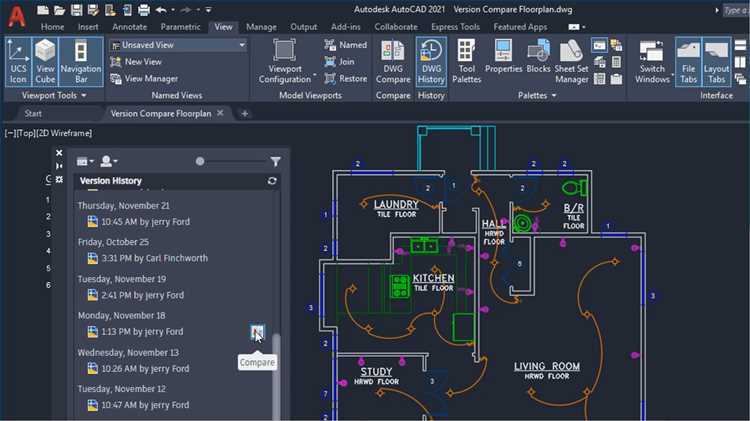
Для успешной активации AutoCAD 2021 потребуется выполнить несколько последовательных шагов. Важно понимать, что активация программного обеспечения может быть произведена двумя способами: с использованием учетной записи Autodesk или через серийный номер и ключ продукта. В этой статье рассмотрим каждый метод, чтобы вы могли выбрать наиболее подходящий.
Первый метод – это активация через учетную запись Autodesk. В этом случае при установке AutoCAD 2021 вам потребуется войти в свою учетную запись Autodesk. В случае, если у вас еще нет аккаунта, нужно будет создать его на официальном сайте. После входа в систему программа автоматически активируется и предоставит доступ ко всем функциям в рамках вашей лицензии.
Если у вас есть серийный номер и ключ продукта, то можно активировать AutoCAD 2021 вручную, выбрав соответствующий способ активации в процессе установки. Важно, чтобы вы вводили точные данные, иначе процесс активации не завершится успешно. После ввода серийного номера программа проверит его подлинность и активирует продукт, предоставив вам возможность начать работу.
Также стоит обратить внимание на необходимость использования актуальных обновлений программы, так как их отсутствие может вызвать проблемы с активацией и ограничить функциональность AutoCAD 2021. Регулярное обновление программного обеспечения гарантирует корректную работу и совместимость с новыми версиями операционных систем и других приложений.
Следуя этим инструкциям, вы сможете без проблем активировать AutoCAD 2021 и начать эффективно использовать его в своей работе. Мы рекомендуем заранее подготовить необходимые данные для активации и внимательно следить за обновлениями, чтобы избежать ошибок при активации программы.
Как получить лицензионный ключ для AutoCAD 2021

Для активации AutoCAD 2021 необходимо получить лицензионный ключ, который предоставляется при покупке программы через официальные каналы. Есть несколько способов получить ключ в зависимости от выбранного типа лицензии.
1. Приобретение через сайт Autodesk
Если вы покупаете AutoCAD 2021 напрямую через сайт Autodesk, после завершения покупки вы получите лицензионный ключ на указанный при регистрации email. В личном кабинете также будет доступна информация о вашем ключе. Для получения ключа войдите в свой аккаунт Autodesk, перейдите в раздел «Управление продуктами» и найдите нужный продукт в списке. Ключ будет указан рядом с названием программы.
2. Оформление подписки на Autodesk
В случае приобретения подписки на AutoCAD 2021 (например, по модели «AutoCAD для бизнеса»), лицензионный ключ не требуется. Вместо этого вы будете использовать свой Autodesk аккаунт для авторизации и доступа к программе. Подписка активирует все необходимые лицензии автоматически.
3. Покупка у авторизованных реселлеров
Если вы решили приобрести программу через официального партнера Autodesk (реселлера), то при покупке вам будет предоставлен лицензионный ключ на email. Процесс получения аналогичен покупке на официальном сайте, но в этом случае может потребоваться дополнительная проверка у продавца, чтобы подтвердить подлинность ключа.
4. Лицензионный ключ при обновлении
Если вы обновляете AutoCAD с предыдущей версии, то лицензионный ключ можно найти в вашем аккаунте Autodesk или получить через службу поддержки, если по какой-то причине ключ не был отправлен автоматически.
5. Бесплатная версия для образовательных учреждений
Для студентов и преподавателей Autodesk предлагает бесплатную лицензию на AutoCAD 2021. Для этого нужно зарегистрироваться на образовательной платформе Autodesk Education, подтвердить свой статус и после этого вы получите ключ для скачивания и активации программы.
Как установить AutoCAD 2021 на компьютер
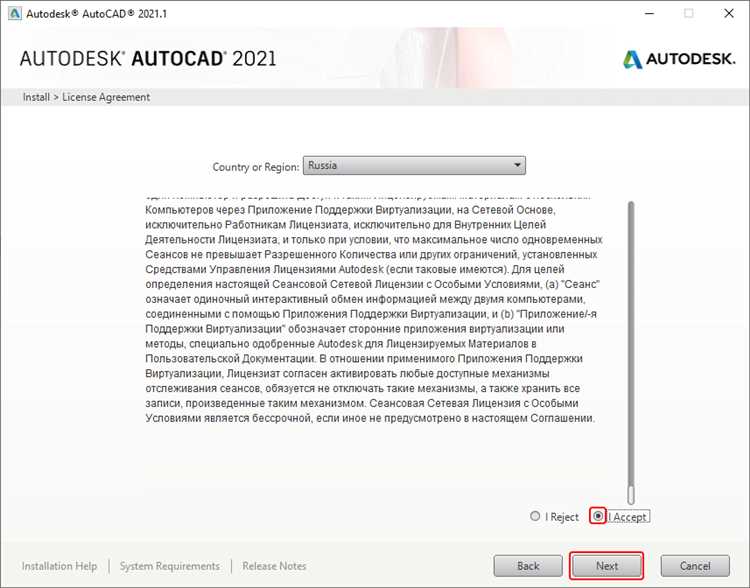
Скачайте установочный файл AutoCAD 2021 с официального сайта Autodesk, авторизовавшись в своей учетной записи. Если доступа нет, зарегистрируйтесь и выберите версию для Windows 64-bit.
После загрузки запустите файл AutoCAD_2021_English_Win_64bit_dlm.sfx.exe. Укажите путь распаковки временных файлов и дождитесь завершения процесса. Автоматически откроется окно установщика.
Нажмите «Install», примите условия лицензионного соглашения, затем подтвердите установку компонентов AutoCAD и Autodesk Licensing. Не изменяйте список программ, если не уверены в назначении модулей.
Выберите каталог установки – по умолчанию это C:\Program Files\Autodesk\AutoCAD 2021. Подтвердите установку и дождитесь окончания процесса, который может занять до 15 минут в зависимости от производительности системы.
По завершении нажмите «Finish». Перезагрузка не требуется, но рекомендуется закрыть все фоновые приложения перед первым запуском AutoCAD.
Настройка параметров активации AutoCAD 2021
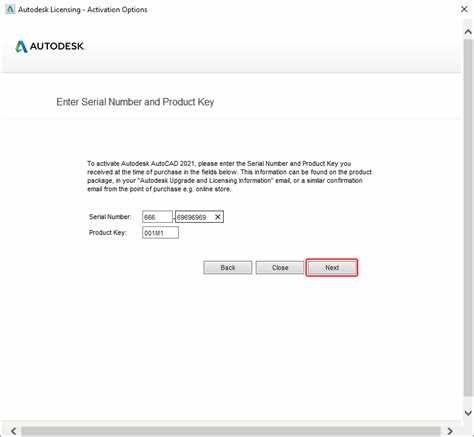
Перед активацией AutoCAD 2021 необходимо отключить автоматические обновления. Откройте меню «Справка» в главном окне программы, выберите «О программе» – «Установленные обновления». Удалите все найденные обновления Autodesk, затем откройте Autodesk Desktop App и отключите автозагрузку и автообновление в настройках.
Далее выполните выход из учетной записи Autodesk. Нажмите на значок пользователя в правом верхнем углу окна AutoCAD и выберите «Выйти». Это важно, чтобы исключить автоматическую синхронизацию лицензий через облачные сервисы.
Перейдите в меню «Помощь» – «Управление лицензией». Нажмите «Изменить тип лицензии». После перезапуска откроется окно выбора лицензии. Выберите «Ввести серийный номер». Если окно не появилось, закройте программу и удалите файл ProductInformation.pit из директории:
C:\ProgramData\Autodesk\CLM\LGS\, соответствующей коду продукта AutoCAD 2021 (например, 001-00297364).
Для отключения телеметрии откройте файл AdskLicensingService.data, находящийся в C:\ProgramData\Autodesk\AdskLicensingService\, и удалите строки, содержащие UsageStatistics и Telemetry. Это предотвратит автоматическую отправку данных при запуске программы.
Запустите AutoCAD от имени администратора. Введите предоставленный серийный номер и ключ продукта (обычно это 001M1 для AutoCAD 2021). После ввода отключите интернет-соединение и выберите офлайн-активацию. При появлении окна с запросом кода активации закройте программу.
Откройте снова AutoCAD и выберите «Активировать». Введите код, сгенерированный с помощью стороннего активационного инструмента, и завершите процесс. После успешной активации проверьте в разделе «Управление лицензией», что статус лицензии – «Постоянная».
Как ввести лицензионный ключ в AutoCAD 2021
Закройте AutoCAD 2021, если программа уже запущена. Запускать активацию необходимо только с правами администратора.
Откройте AutoCAD 2021. При первом запуске появится окно с выбором варианта лицензирования. Нажмите “Ввести серийный номер”.
Если вы уже активировали пробную версию, откройте меню “Управление лицензией” через пункт “Справка” → “О программе” → “Управление лицензией”. В открывшемся окне нажмите “Изменить тип лицензии”.
После перезапуска появится окно выбора способа активации. Нажмите “Ввести серийный номер” и подтвердите действие.
Введите серийный номер и ключ продукта. Для AutoCAD 2021 ключ продукта – 001M1. Убедитесь, что данные введены без пробелов и ошибок.
Нажмите “Далее”. Программа проверит информацию через сервер Autodesk. При успешной верификации появится уведомление об активации.
Если автоматическая активация недоступна, выберите “Запросить код активации по телефону”, затем следуйте инструкциям для получения кода от службы поддержки Autodesk.
Проблемы с активацией и способы их решения
1. Код активации не принимается
Причина – несоответствие версии генератора ключей (KeyGen) установленной сборке. Убедитесь, что используется генератор, соответствующий именно AutoCAD 2021. Если указан 2020 или 2022 – активация не сработает.
Решение: удалите текущую установку через «Программы и компоненты», перезагрузите ПК, скачайте дистрибутив AutoCAD 2021 с официального сайта Autodesk или проверенного источника. Повторно установите, отключив интернет и антивирус перед запуском KeyGen.
2. Ошибка лицензирования: License Status Not Found
Ошибка указывает на отсутствие службы лицензирования Autodesk Desktop Licensing Service или её сбой.
Решение: откройте «Службы Windows» (services.msc), найдите «Autodesk Desktop Licensing Service», убедитесь, что статус – «Работает», тип запуска – «Автоматически». Если службы нет, переустановите модуль лицензирования с сайта Autodesk, файл называется AdskLicensing-installer.exe.
3. Сбой при запуске KeyGen (не запускается, зависает)
Некоторые антивирусы блокируют файл xf-adsk2021.exe. Даже если файл открыт, возможна блокировка на уровне системного доступа.
Решение: перед запуском KeyGen полностью отключите антивирус и защитник Windows. Запускайте от имени администратора. Если запуск неудачен – проверьте, не удалён ли файл после распаковки архива.
4. Программа активируется, но при следующем запуске снова требует ключ
Причина – повреждение файла лицензии либо сброс настроек при выходе из системы.
Решение: откройте папку C:\ProgramData\Autodesk\CLM\LGS\, удалите все папки с именами, содержащими 001-00168204 (код продукта AutoCAD 2021). После этого повторите активацию с генерацией нового кода.
5. Постоянное появление окна активации при корректной установке
Если все действия выполнены верно, но программа требует повторную активацию, возможно, используется корпоративная или учебная версия, несовместимая с автономной активацией.
Решение: проверьте номер продукта и тип лицензии в файле ProductInformation.pit, расположенном по адресу C:\ProgramData\Autodesk\. При несовпадении замените на автономный вариант. Удалите файл, перезапустите AutoCAD и выполните активацию заново.
Как проверить успешность активации AutoCAD 2021

Для проверки активации AutoCAD 2021 выполните следующие действия:
- Откройте AutoCAD 2021.
- В верхнем правом углу нажмите на иконку профиля (обычно обозначена как значок пользователя или инициалами).
- Выберите пункт «Управление лицензией» (Manage License).
- В открывшемся окне обратите внимание на статус лицензии. Активированный продукт будет отображён как Licensed или Подписка активна, с указанием типа лицензии и даты окончания (если применимо).
Дополнительно можно уточнить информацию через встроенный инструмент:
- Введите в командную строку команду
ABOUTи нажмите Enter. - В появившемся окне «О программе» проверьте сведения в разделе «Сведения о лицензии».
Если отображается статус Trial, Evaluation или отсутствует информация о лицензии, продукт не активирован.
В случае ошибок лицензирования проверьте подключение к интернету и повторите попытку через меню лицензий или воспользуйтесь утилитой Autodesk Licensing Support Tool для сброса лицензии и повторной активации.
Вопрос-ответ:
Какие существуют способы активации AutoCAD 2021, и какой из них подходит для лицензированной версии?
Для легальной активации AutoCAD 2021 предусмотрено два основных способа: онлайн и офлайн. Онлайн-активация проводится через интернет сразу после установки, при этом требуется ввести серийный номер и ключ продукта. Если активация не удалась автоматически, программа предложит перейти к ручной (офлайн) активации. Этот вариант используется в случаях, когда компьютер не имеет подключения к сети или имеются ограничения на доступ к серверам Autodesk. В любом случае, лицензионная версия будет активирована после проверки подлинности введённых данных.
Что делать, если после установки AutoCAD 2021 не появляется окно активации?
Такое может случиться, если программа была установлена в ознакомительном режиме, либо если система обнаружила данные предыдущей установки. В этом случае необходимо открыть AutoCAD, перейти в меню «Справка» → «О программе» → «Управление лицензией» и выбрать пункт «Активировать». Если кнопка неактивна, стоит проверить дату установки: возможно, еще не истёк пробный период. Также можно запустить средство удаления лицензии Autodesk (Autodesk Licensing Service Tool) и повторить процедуру с чистой лицензией.
Можно ли активировать AutoCAD 2021 без подключения к интернету?
Да, это возможно с помощью офлайн-активации. Для этого при запуске программы нужно выбрать соответствующий способ активации, указать серийный номер и код продукта. Затем система сгенерирует код запроса, который необходимо передать через другой компьютер (имеющий доступ к интернету) на официальный сайт Autodesk для получения кода ответа. Этот код нужно будет ввести в AutoCAD на том компьютере, где выполняется активация. Такой способ используется в организациях с ограниченным сетевым доступом или при работе на изолированных рабочих станциях.
Где найти серийный номер и ключ продукта для AutoCAD 2021?
Серийный номер и ключ продукта указываются в письме с подтверждением покупки, если программа приобреталась онлайн. В случае коробочной версии эти данные можно найти на упаковке или в сопроводительной документации. Также они доступны в личном кабинете на сайте Autodesk, если программное обеспечение было зарегистрировано на аккаунт. Ключ продукта для AutoCAD 2021, как правило, имеет вид 001M1, а серийный номер — это уникальная числовая комбинация.
Что делать, если при активации появляется ошибка с кодом 0015.111?
Ошибка 0015.111 указывает на проблему с лицензией — чаще всего это связано с неправильным вводом серийного номера, повреждёнными лицензионными файлами или устаревшим модулем активации. В первую очередь стоит проверить правильность введённых данных. Если ошибка сохраняется, можно воспользоваться утилитой Autodesk Licensing Service Tool для сброса состояния лицензии. После этого следует перезапустить активацию. Если проблема повторяется, рекомендуется переустановить AutoCAD с предварительной очисткой следов предыдущей установки. Подробные инструкции доступны в справочном центре Autodesk.






